Acer S5201, S5301WB, S5201B, P5206 QUICK START GUIDE [es]
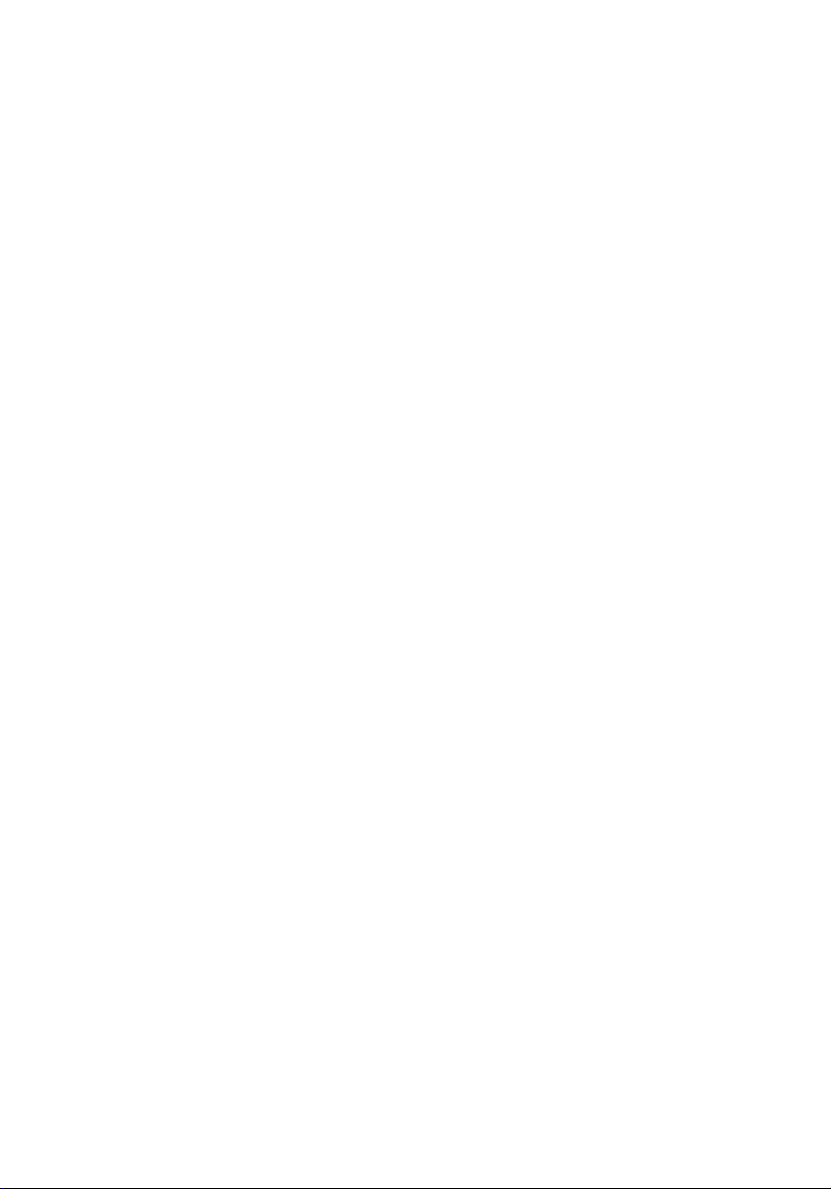
Proyección Acer en 3D
Guía de operación
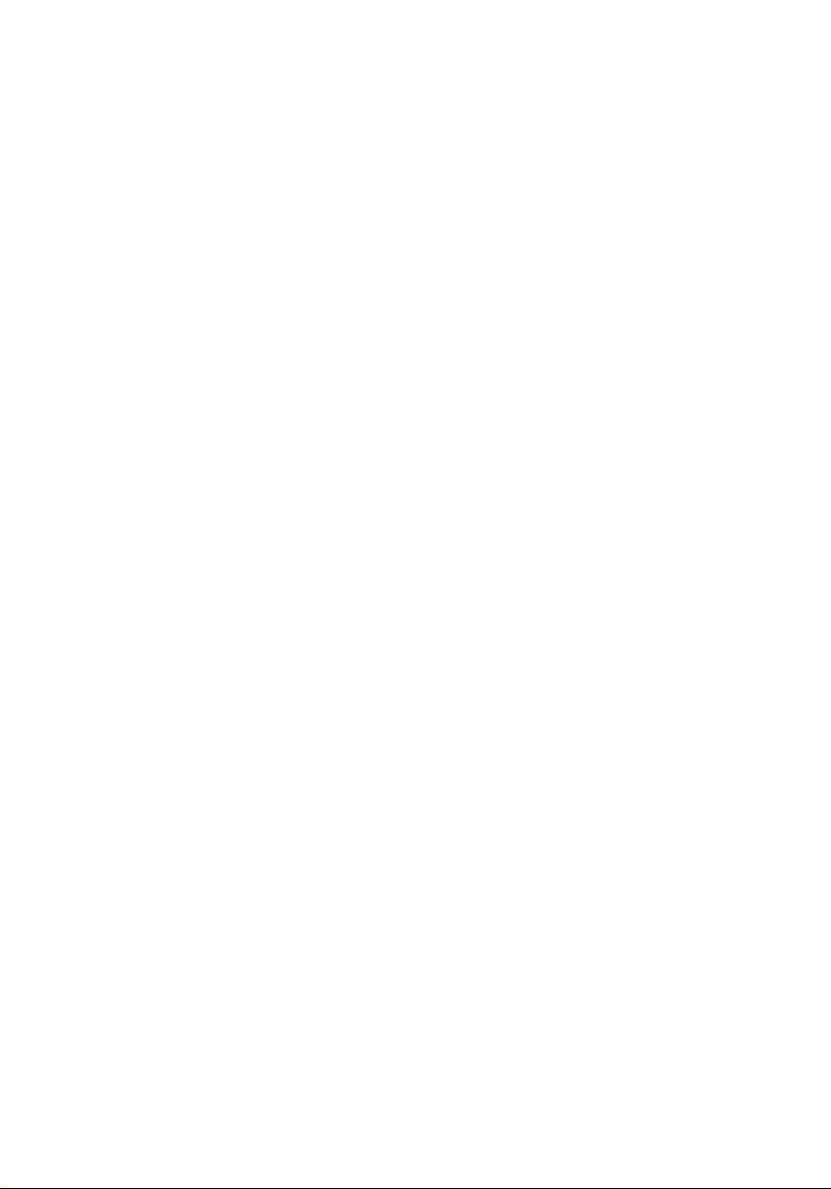
© 2010 Todos lo derechos reservados.
Guía de operación de la serie de proyectores Acer
Emisión original: 09/2010
Número del modelo: _______________________________
Número de serie: __________________________________
Fecha de la compra: ________________________________
Fecha de la compra: ________________________________
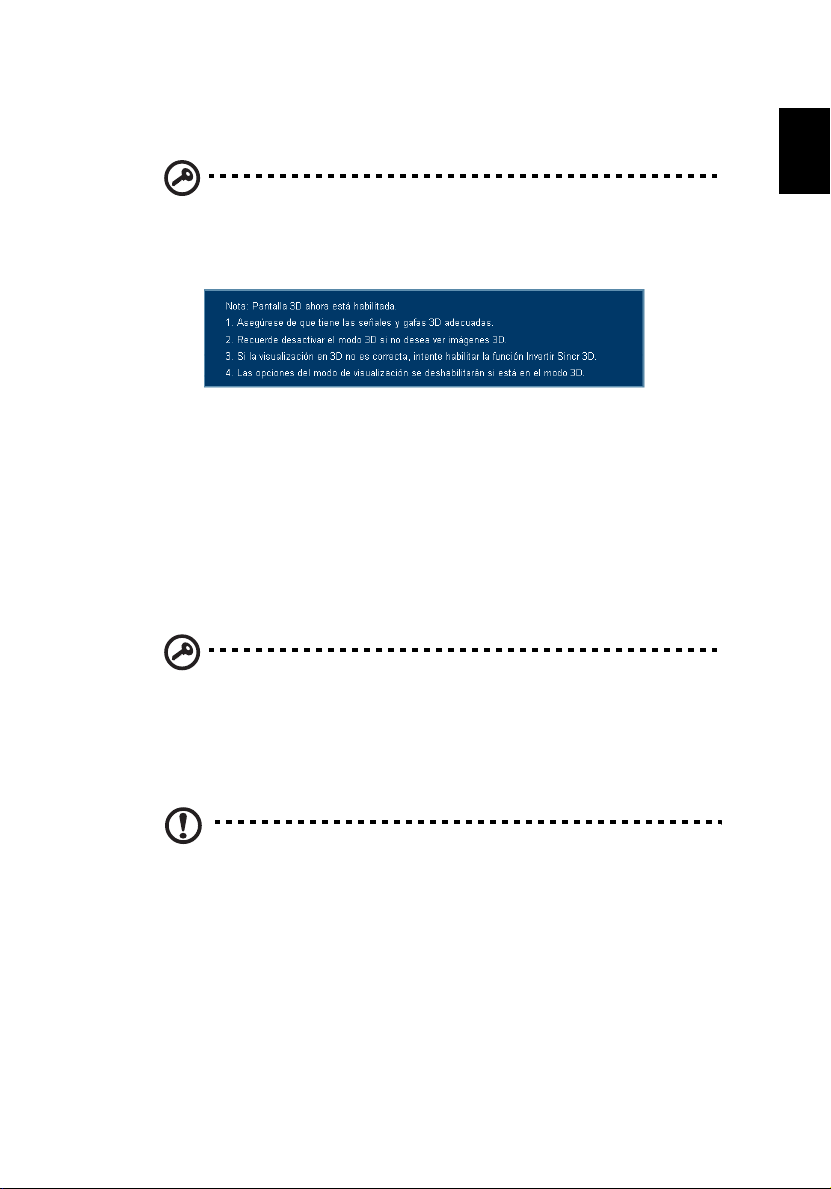
3
El proyector Acer que usted adquirió cuenta con una tecnología DLP y NVIDIA
3D integrada.
Importante: Cuando active la tecnología 3D, visualizará un aviso
indicando que la funcionalidad 3D está activada. Si no desea
visualizar contenido 3D, entonces debe desactivarlo, de lo
contrario la imagen podría no proyectarse con todo su brillo.
Cómo usar la tecnología NVIDIA 3D
Antes de disfrutar de los beneficios de la tecnología NVIDIA 3D, deberá llevar a
cabo lo siguiente:
1 Asegúresde de que su tarjeta gráfica es compatible. Por favor, visite
www.nvidia.com/object/3D_Vision_Requirements.html para comprobar
que su tarjera gráfica se encuentra listada. Si no está seguro, existe una
herramienta automática en la parte superior de la página que podría
ayudarlo.
Importante: Sólo son complatibles las tarjetas gráficas NVIDIA.
Español
2 Descargue e instale los controladores 3D y el reproductor 3D desde:
www.nvidia.com/object/3D_Drivers_Downloads.html.
3 Debe descargar un reproductor 3D adecuado como el que se encuentra
disponible en: www.3dtv.at.
Nota: Puede que tenga que comprar software adicional.
4 Asegúrese de tener las gafas NVIDIA 3D y el transmisor IR.
Cómo configurar un entorno 3D
Una vez instalados los controladores, deberá configurar el entorno.
1 Coloque el transmisor infarrojo de modo que ofrezca la mayor covertura.
El transmisor controla las gafas 3D y es necesario para ver el contenido en
3D. Conecte el cable USB en un puerto USB disponible en su computador.
